Hvad er UvConverter.exe?
UvConverter.exe adskiller sig ikke fra andre filer, men hvis du har fundet det på din computer, betyder det, at der er en uønsket program installeret på din computer. Denne applikation er en potentielt uønsket program CornerSunshine. Dette program viser vejrudsigten og vises som en widget i hjørnet af skrivebordet. Desværre, på trods af sin nytte, kan det kaldes en troværdig anvendelse, så hvis du har fundet sin fil UvConverter.exe på din PC, det betyder, at du nødt til at slette den. Sletning af dette program er den eneste måde at slette UvConverter.exe fra computeren og den hverv bestyrer. Før du fjerner UvConverter.exe, bør du læse denne artikel for at finde ud af, hvorfor dens sletning er det kun klog beslutning. Brugere, der læser denne artikel også finde ud af at slette CornerSunshine nemt.
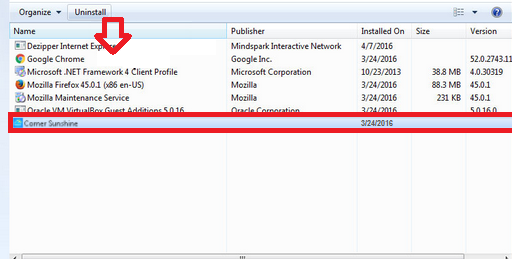
Hvad gør UvConverter.exe?
UvConverter.exe viser vejrudsigten for brugere, men det bør ikke holdes installeret på systemet bare på grund af, fordi det kan fungere på en uønsket måde. For eksempel, se brugernes hvem holde CornerSunshine installeret på deres computere irriterende reklamer hver dag. Disse annoncer kan ikke kun ødelægge den browsersession, men de kunne også tage brugere til dårlige hjemmesider, da de har links inde i dem og kan forårsage omadresseringer. Faktisk er det et must at afinstallere UvConverter.exe og stoppe CornerSunshine fra arbejdet med systemet ikke på grund af dette. En anden grund hvorfor den skal slettes er det faktum, at det spor brugere Internet-browsing aktivitet. Selv om det ikke kan få adgang til vigtige data, såsom passwords eller logins, det kan stadig finde nogle oplysninger om dig, så hvis du ikke ønsker at afsløre nogen oplysninger om dig selv, du nødt til at slette det lige nu. Yderligere i denne artikel du vil få forklaret, hvordan du fjerner UvConverter.exe, som er en vigtig del af CornerSunshine, og dermed eliminere denne potentielt uønsket program.
Hvordan CornerSunshine indtaste min computer?
Som du allerede ved, har du fundet UvConverter.exe, fordi der er et vejr program installeret på din computer. Selv om det ser ganske nyttigt, er det stadig et must at slette den, fordi det ikke er så godt som det kan synes at være. Før sin sletning skal du vide, hvordan det har indtastet dit system. Ifølge forskere, CornerSunshine kunne af blevet installeret sammen med andre programmer, du har downloadet fra internettet. Mange brugere kender ikke selv, at de installerer ekstra software, så du ikke kan vide noget om det også.
Hvordan kan jeg slette UvConverter.exe?
Vi kan forsikre dig, at du ikke vil se UvConverter.exe, hvis du sletter en potentielt uønsket program fra computeren. Dette kan gøres enten manuelt eller automatisk, men hvis du har mødt en uønsket program for første gang, du bør gennemføre den automatiske UvConverter.exe fjernelse. Brugere, der beslutter at gennemføre den manuelle UvConverter.exe fjernelse bør kontrollere Kontrolpanel først. I de fleste tilfælde kan potentielt uønskede programmer slettes via kontrolpanelet. Desværre er det umuligt at gøre det, hvis posten i CornerSunshine ikke er der synlige.
Offers
Download værktøj til fjernelse afto scan for UvConverter.exeUse our recommended removal tool to scan for UvConverter.exe. Trial version of provides detection of computer threats like UvConverter.exe and assists in its removal for FREE. You can delete detected registry entries, files and processes yourself or purchase a full version.
More information about SpyWarrior and Uninstall Instructions. Please review SpyWarrior EULA and Privacy Policy. SpyWarrior scanner is free. If it detects a malware, purchase its full version to remove it.

WiperSoft revision detaljer WiperSoft er et sikkerhedsværktøj, der giver real-time sikkerhed fra potentielle trusler. I dag, mange brugernes stræbe imod download gratis software fra internettet, m ...
Download|mere


Er MacKeeper en virus?MacKeeper er hverken en virus eller et fupnummer. Mens der er forskellige meninger om program på internettet, en masse af de folk, der så notorisk hader programmet aldrig har b ...
Download|mere


Mens skaberne af MalwareBytes anti-malware ikke har været i denne branche i lang tid, gør de for det med deres entusiastiske tilgang. Statistik fra sådanne websites som CNET viser, at denne sikkerh ...
Download|mere
Quick Menu
trin 1. Afinstallere UvConverter.exe og relaterede programmer.
Fjerne UvConverter.exe fra Windows 8
Højreklik på baggrunden af Metro-skærmen, og vælg Alle programmer. Klik på Kontrolpanel i programmenuen og derefter Fjern et program. Find det du ønsker at slette, højreklik på det, og vælg Fjern.


Fjerne UvConverter.exe fra Windows 7
Klik Start → Control Panel → Programs and Features → Uninstall a program.


Fjernelse UvConverter.exe fra Windows XP:
Klik Start → Settings → Control Panel. Find og klik på → Add or Remove Programs.


Fjerne UvConverter.exe fra Mac OS X
Klik på Go-knappen øverst til venstre på skærmen og vælg programmer. Vælg programmappe og kigge efter UvConverter.exe eller andre mistænkelige software. Nu skal du højreklikke på hver af disse poster, og vælg Flyt til Papirkurv, og derefter højre klik på symbolet for papirkurven og vælg Tøm papirkurv.


trin 2. Slette UvConverter.exe fra din browsere
Opsige de uønskede udvidelser fra Internet Explorer
- Åbn IE, tryk samtidigt på Alt+T, og klik på Administrer tilføjelsesprogrammer.


- Vælg Værktøjslinjer og udvidelser (lokaliseret i menuen til venstre).


- Deaktiver den uønskede udvidelse, og vælg så Søgemaskiner. Tilføj en ny, og fjern den uønskede søgeudbyder. Klik på Luk.Tryk igen på Alt+T, og vælg Internetindstillinger. Klik på fanen Generelt, ændr/slet URL'en for startsiden, og klik på OK.
Ændre Internet Explorer hjemmeside, hvis det blev ændret af virus:
- Tryk igen på Alt+T, og vælg Internetindstillinger.


- Klik på fanen Generelt, ændr/slet URL'en for startsiden, og klik på OK.


Nulstille din browser
- Tryk Alt+T. Klik Internetindstillinger.


- Klik på fanen Avanceret. Klik på Nulstil.


- Afkryds feltet.


- Klik på Nulstil og klik derefter på Afslut.


- Hvis du ikke kan nulstille din browsere, ansætte en velrenommeret anti-malware og scan hele computeren med det.
Slette UvConverter.exe fra Google Chrome
- Tryk på Alt+F igen, klik på Funktioner og vælg Funktioner.


- Vælg udvidelser.


- Lokaliser det uønskede plug-in, klik på papirkurven og vælg Fjern.


- Hvis du er usikker på hvilke filtypenavne der skal fjerne, kan du deaktivere dem midlertidigt.


Nulstil Google Chrome hjemmeside og standard søgemaskine, hvis det var flykaprer af virus
- Åbn Chrome, tryk Alt+F, og klik på Indstillinger.


- Gå til Ved start, markér Åbn en bestemt side eller en række sider og klik på Vælg sider.


- Find URL'en til den uønskede søgemaskine, ændr/slet den og klik på OK.


- Klik på knappen Administrér søgemaskiner under Søg. Vælg (eller tilføj og vælg) en ny søgemaskine, og klik på Gør til standard. Find URL'en for den søgemaskine du ønsker at fjerne, og klik X. Klik herefter Udført.




Nulstille din browser
- Hvis browseren fortsat ikke virker den måde, du foretrækker, kan du nulstille dens indstillinger.
- Tryk Alt+F. Vælg Indstillinger.


- Tryk på Reset-knappen i slutningen af siden.


- Tryk på Reset-knappen en gang mere i bekræftelsesboks.


- Hvis du ikke kan nulstille indstillingerne, købe et legitimt anti-malware og scanne din PC.
Fjerne UvConverter.exe fra Mozilla Firefox
- Tryk på Ctrl+Shift+A for at åbne Tilføjelser i et nyt faneblad.


- Klik på Udvidelser, find det uønskede plug-in, og klik på Fjern eller deaktiver.


Ændre Mozilla Firefox hjemmeside, hvis det blev ændret af virus:
- Åbn Firefox, klik på Alt+T, og vælg Indstillinger.


- Klik på fanen Generelt, ændr/slet URL'en for startsiden, og klik på OK. Gå til Firefox-søgefeltet, øverst i højre hjørne. Klik på ikonet søgeudbyder, og vælg Administrer søgemaskiner. Fjern den uønskede søgemaskine, og vælg/tilføj en ny.


- Tryk på OK for at gemme ændringerne.
Nulstille din browser
- Tryk Alt+H.


- Klik på Information om fejlfinding.


- Klik på Nulstil Firefox ->Nulstil Firefox.


- Klik på Afslut.


- Hvis du er i stand til at nulstille Mozilla Firefox, scan hele computeren med en troværdig anti-malware.
Fjerne UvConverter.exe fra Safari (Mac OS X)
- Få adgang til menuen.
- Vælge indstillinger.


- Gå til fanen udvidelser.


- Tryk på knappen Fjern ved siden af den uønskede UvConverter.exe og slippe af med alle de andre ukendte poster samt. Hvis du er i tvivl om forlængelsen er pålidelig eller ej, blot fjerne markeringen i afkrydsningsfeltet Aktiver for at deaktivere det midlertidigt.
- Genstart Safari.
Nulstille din browser
- Tryk på menu-ikonet og vælge Nulstil Safari.


- Vælg de indstillinger, som du ønsker at nulstille (ofte dem alle er forvalgt) og tryk på Reset.


- Hvis du ikke kan nulstille browseren, scanne din hele PC med en autentisk malware afsked programmel.
Site Disclaimer
2-remove-virus.com is not sponsored, owned, affiliated, or linked to malware developers or distributors that are referenced in this article. The article does not promote or endorse any type of malware. We aim at providing useful information that will help computer users to detect and eliminate the unwanted malicious programs from their computers. This can be done manually by following the instructions presented in the article or automatically by implementing the suggested anti-malware tools.
The article is only meant to be used for educational purposes. If you follow the instructions given in the article, you agree to be contracted by the disclaimer. We do not guarantee that the artcile will present you with a solution that removes the malign threats completely. Malware changes constantly, which is why, in some cases, it may be difficult to clean the computer fully by using only the manual removal instructions.
